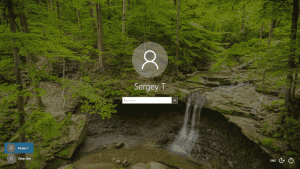Omogočite ali onemogočite zaščito pred posegi v operacijskem sistemu Windows 10
Najnovejše različice sistema Windows 10 so opremljene z aplikacijo, imenovano Varnost Windows. Ta aplikacija, prej znana kot "Windows Defender Security Center", je namenjena uporabniku, da na jasen in uporaben način nadzoruje svoje nastavitve varnosti in zasebnosti. Od različice Windows 10 Build 18305 je aplikacija opremljena s funkcijo zaščite pred posegi.

Varnost Windows lahko zaženete iz menija Start ali z posebna bližnjica. Do njega lahko dostopate tudi z ikono na pladnju.
Oglas

Preden nadaljujete, morate vedeti tukaj. Ne zamenjujte med Windows Defender in Windows Security. Windows Defender je vgrajena protivirusna programska oprema, ki zagotavlja zaščito pred grožnjami v realnem času. Windows Defender je privzeta protivirusna aplikacija, ki je priložena sistemu Windows 10. Prejšnje različice sistema Windows, kot so Windows 8.1, Windows 8, Windows 7 in Vista, so ga imele tudi, vendar je bil prej manj učinkovit, saj je skeniral samo vohunsko in oglasno programsko opremo. V operacijskih sistemih Windows 8 in Windows 10 Defender temelji na aplikaciji Microsoft Security Essentials, ki ponuja boljšo zaščito z dodajanjem popolne zaščite pred vsemi vrstami zlonamerne programske opreme. Aplikacija Windows Security je le nadzorna plošča, ki vam omogoča spremljanje stanja zaščite. Uporablja se lahko za konfiguriranje različnih varnostnih možnosti, kot so
SmartScreen.Zaščita pred posegi v operacijskem sistemu Windows 10
Zaščita pred posegi je nova nastavitev protivirusnega programa Windows Defender, ki je na voljo v aplikaciji Windows Security, ki, ko je vklopljena, zagotavlja dodatne zaščite pred spremembami ključnih varnostnih funkcij, vključno z omejevanjem sprememb, ki se ne izvedejo neposredno prek aplikacije Windows Security.
Če želite onemogočiti zaščito pred posegi v operacijskem sistemu Windows 10, naredite naslednje.
- Odprite varnost Windows.
- Kliknite na Zaščita pred virusi in grožnjami ikona.

- Kliknite na povezavo Upravljajte nastavitve Spodaj Nastavitve zaščite pred virusi in grožnjami.

- Izklopite Zaščita pred posegi možnost preklopa.

- Potrdite UAC poziv.
To možnost lahko kadar koli znova omogočite.
Namig: Če ne najdete nobene uporabe za varnost Windows in se je želite znebiti, se vam bodo morda zdeli naslednji članki:
- Skrij ikono varnostnega pladnja Windows v sistemu Windows 10
- Kako onemogočiti varnostni center Windows Defender
Končno boste morda želeli onemogočite protivirusno aplikacijo Windows Defender.
Povezani članki:
- Windows 10: Oglejte si ponudnike varnosti v Varnost Windows
- Omogoči varnostno blokiranje sumljivih vedenj v sistemu Windows 10